MySQL 5.7的Homebrew安装 - MacOS
Posted 一头小山猪
tags:
篇首语:本文由小常识网(cha138.com)小编为大家整理,主要介绍了MySQL 5.7的Homebrew安装 - MacOS相关的知识,希望对你有一定的参考价值。
写在前面:博主是一只经过实战开发历练后投身培训事业的“小山猪”,昵称取自动画片《狮子王》中的“彭彭”,总是以乐观、积极的心态对待周边的事物。本人的技术路线从Java全栈工程师一路奔向大数据开发、数据挖掘领域,如今终有小成,愿将昔日所获与大家交流一二,希望对学习路上的你有所助益。同时,博主也想通过此次尝试打造一个完善的技术图书馆,任何与文章技术点有关的异常、错误、注意事项均会在末尾列出,欢迎大家通过各种方式提供素材。
- 对于文章中出现的任何错误请大家批评指出,一定及时修改。
- 有任何想要讨论和学习的问题可联系我:zhuyc@vip.163.com。
- 发布文章的风格因专栏而异,均自成体系,不足之处请大家指正。
mysql 5.7的Homebrew安装 - MacOS
本文关键字:MySQL、数据库、5.7版本、MacOS、Homebrew
文章目录
一、MySQL简介
MySQL是一个典型的关系数据库,目前是Oracle公司产品之一,也是目前主流使用的关系型数据库之一。使用MySQL可以进行最基本的数据存储、管理、查询等操作,也可以方便的组建数据库集群,配置读写分离。

MySQL数据库同样使用SQL(结构化查询语言)来进行操作,同时MySQL数据库自身也有很多可以直接使用的内置函数,在部分操作的语法上和其他数据库会存在区别。
二、版本选择
1. 应用场景
- 社区版
在学习阶段,可以使用免费的社区版,这也是中小型企业会选用的一个版本,可以在官方网站直接进行下载。在社区版中,除了提供数据库服务端以外,同样提供了社区版相关组件,如官方的可视化工具、MySQL集群、各开发语言数据库驱动等,可以根据需要直接下载。
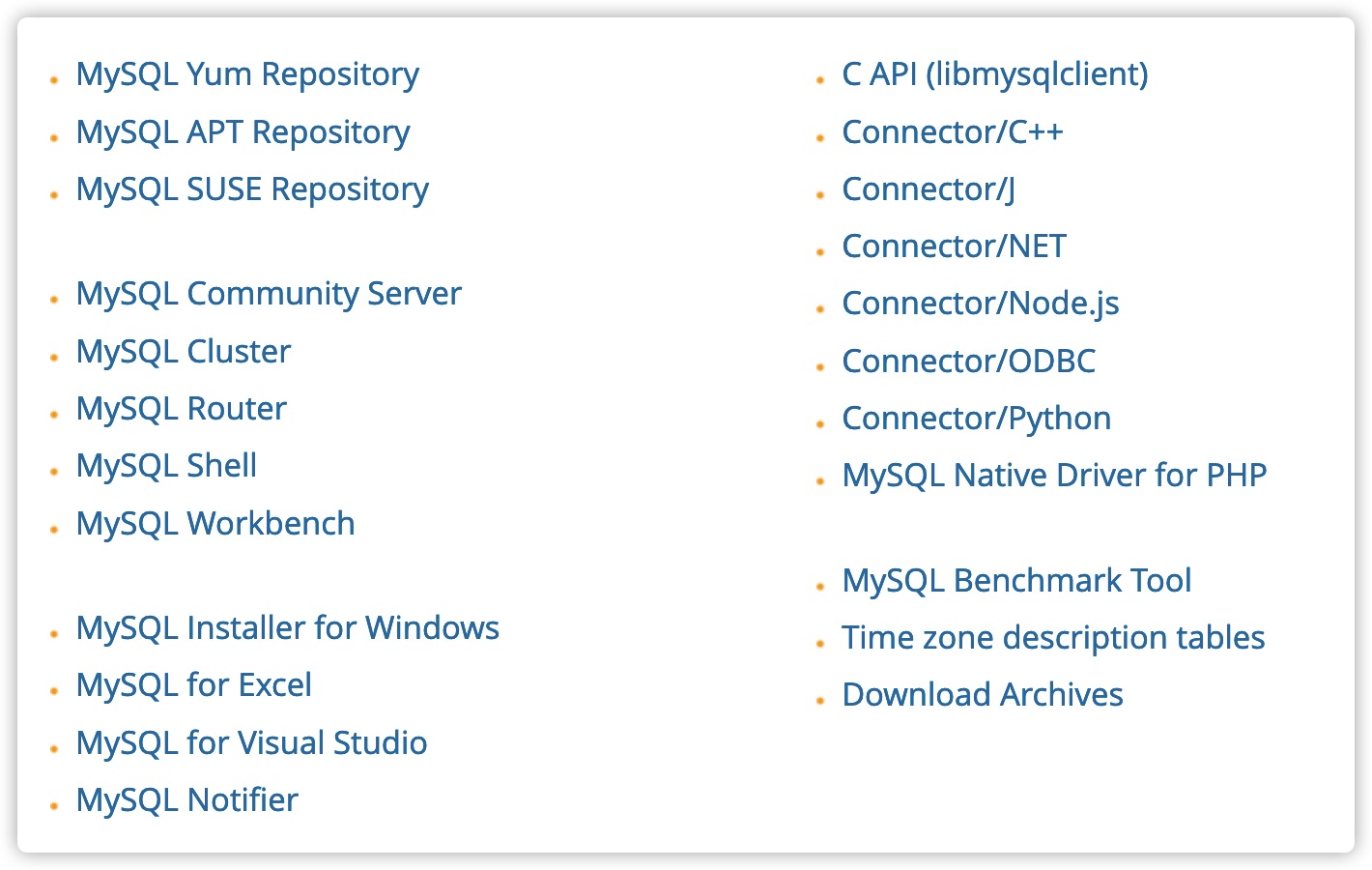
- 企业版
MySQL企业版是提供了商用的解决方案,相关的产品除了数据库服务外,还包括:MySQL云服务、企业级数据备份、企业级防火墙、企业级数据加密等。
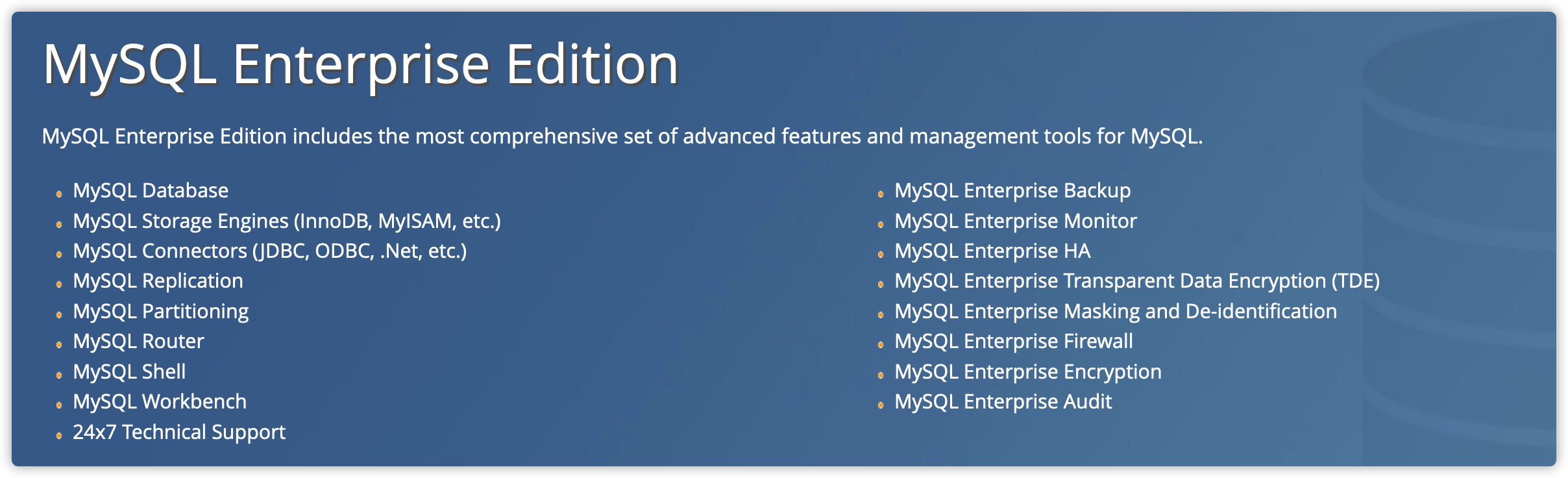
2. MySQL版本
目前MySQL官网主要提供了两个大版本的支持:5.7.x、8.0.x,但是从5.0.x至今的版本依然可以全部下载到。至于说为什么直接从5.x跳到8.x笔者不得而知,但是从官网透露出的信息可以知道8.x版本相较于5.7版本,在性能方面做出了较大的改进和优化:2x Faster than MySQL 5.7!

但是笔者要在这里提醒大家的是,在8.0的MySQL数据库中,对某些常用语法的细节部分也做了调整,如果准备进行升级,一定要注意兼容性的问题。
而5.7版本相较于5.6版本而言,主要是进行了性能上的优化,并提供了更丰富的设置。如:新增了优化器、原生JSON支持、GIS扩展等。
三、安装步骤
使用Homebrew进行MySQL数据库的安装需要MacOS系统中已经安装了相关环境,这部分可以参考:MacOS安装Homebrew与Oh-My-Zsh,完成后打开终端继续以下操作。
1. 查询软件信息
首先使用search命令搜索MySQL数据库完整名称:
brew search mysql
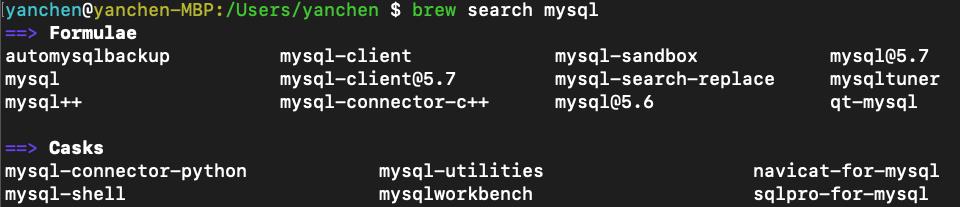
可以看到5.7版本的MySQL数据库完整名称是mysql@5.7。
2. 执行安装命令
使用install命令进行软件安装:
brew install mysql@5.7
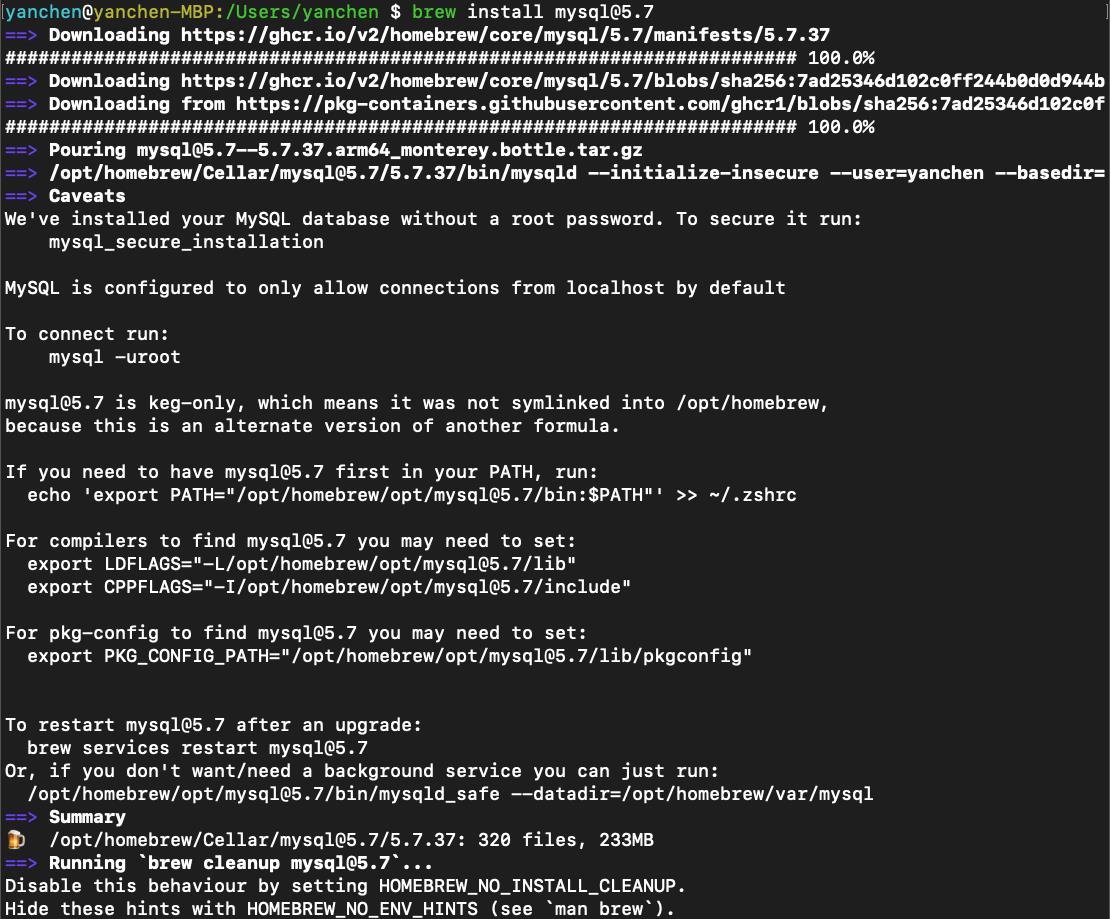
安装过程不需要其它操作,等待安装完成即可。
3. 检查服务状态
第一次安装MySQL,服务是未开启状态,使用services命令进行检查:
brew services list
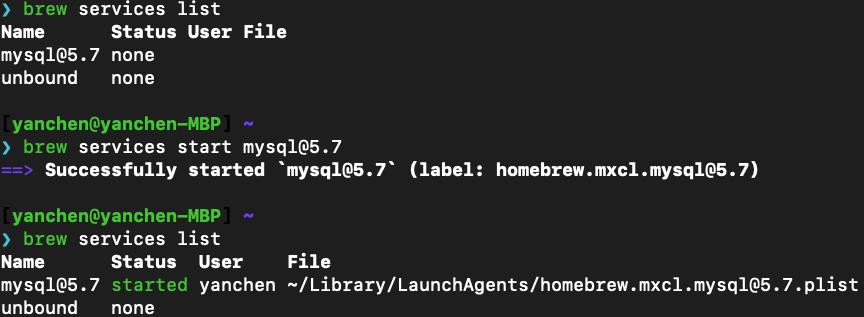
使用start指令开启服务,执行后每次开机都会自动启动该服务:
brew services start mysql@5.7
4. 初始化配置
安装完成后需要执行一次配置才能够正常使用,执行如下命令:
mysql_secure_installation
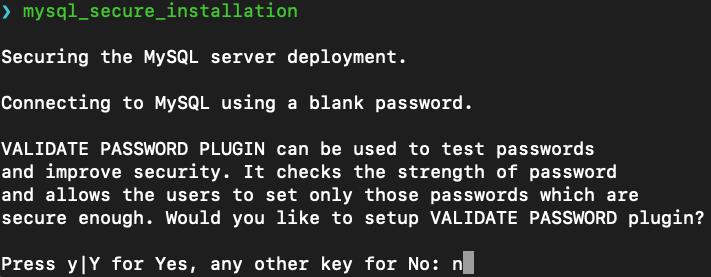
如果是个人使用,这里可以不开启密码校验插件,这样我们可以使用较为简单的密码组合,方便记忆,因此输入n。
- 设置密码
为数据库的root用户(最高权限用户)设置密码,需要输入两次,输入时没有光标显示,是正常的。
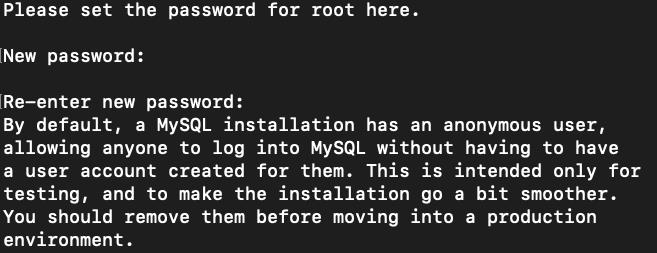
- 选择是否移除用户
这一步可以将不需要的匿名用户移除,输入y回车即可。

- 开启root用户远程连接
默认给出的选项是不允许通过root用户远程连接,因为root用户拥有最高权限,学习阶段可以开启方便虚拟机或局域网调试(如果开启需要输入n)。

- 选择是否保留测试数据集
安装是默认附带一个test数据集,这里可以根据需要选择是否保留(如果需要移除则输入y)。

- 立即刷新权限
输入y使得密码和权限设置立即生效,否则需要重新启动数据库服务。

5. 终端登陆测试
使用刚刚设置的密码测试登陆:
mysql -uroot -p

也可以在命令中使用明文密码直接登陆,如(密码为root):
mysql -uroot -proot
6. 连接工具测试
以Navicat为例,首先新建一个连接:
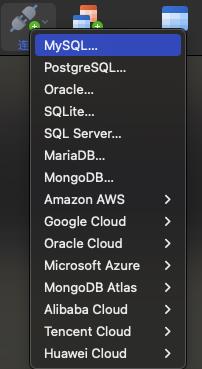
填写连接名和密码创建一个新的连接:
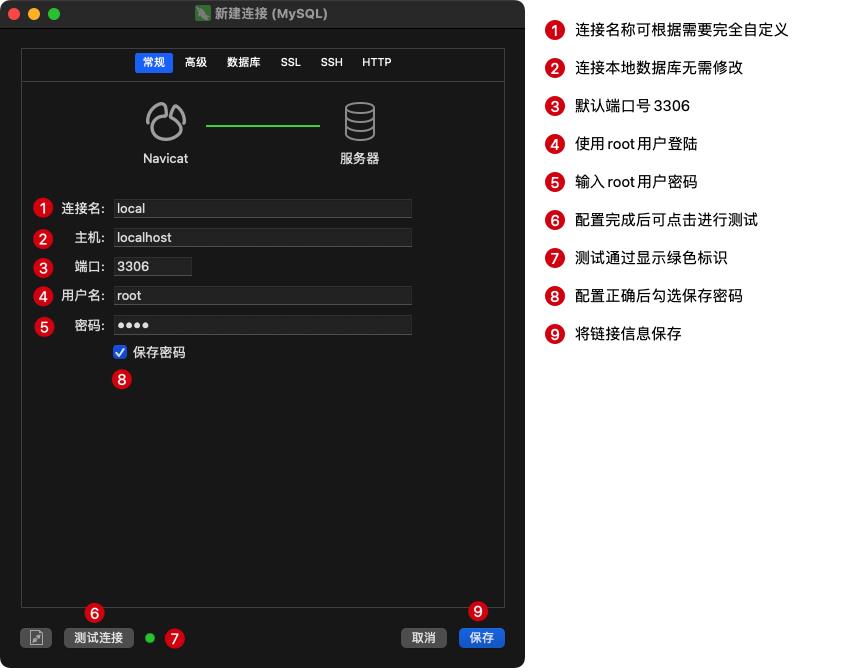
对于Navicat的基本功能介绍可以参考:MySQL数据库界面化工具 - Navicat的常用功能。
以上是关于MySQL 5.7的Homebrew安装 - MacOS的主要内容,如果未能解决你的问题,请参考以下文章
markdown 使用Homebrew在macOS上安装MySQL 5.7